Kdy jste se naposledy podívali do svých playlistů a na frontu skladeb ve Spotify? Máte rozsáhlé seznamy, kde je tolik písní, že si už ani nevzpomínáte, kdy se vám líbily? Pokud ano, žádný strach, máme pro vás řešení.
V tomto textu se detailně podíváme na funkce fronty Spotify a hlavně na to, jak ji zbavit všech nepotřebných skladeb a playlistů. Jestliže sníte o nerušeném poslechu hudby, který kombinuje ty nejlepší žánry a interprety, nyní máte šanci to uskutečnit.
Jak vyprázdnit frontu Spotify
Po delším používání Spotify se může stát, že hudba, kterou posloucháte, už neodpovídá vašemu současnému vkusu. Samozřejmě, můžete smazat celý profil a začít od nuly, ale není lepší uklidit si v něm a ponechat si jen playlisty s hudbou, kterou opravdu máte rádi? Vymazání fronty je ten správný krok a my vám ukážeme, jak na to:
- Spusťte Spotify a přejděte na obrazovku s aktuálně přehrávanou skladbou.
- Klikněte na přehrávanou skladbu a poté na ikonu tří vodorovných čárek v pravém dolním rohu.

- Označte všechny skladby, které chcete odebrat.

- Po označení všech vybraných skladeb klikněte na tlačítko „Odebrat“ v levém dolním rohu.

- Nyní je vaše fronta prázdná a můžete začít s novým výběrem.
Jakmile si zvyknete používat frontu, zjistíte, že přidávání nových skladeb je stejně snadné jako jejich odstraňování. Můžete si tak vytvořit naprosto nový hudební směr a oživit svůj profil. Postup je následující:
- Najděte skladbu, kterou chcete zařadit do fronty.
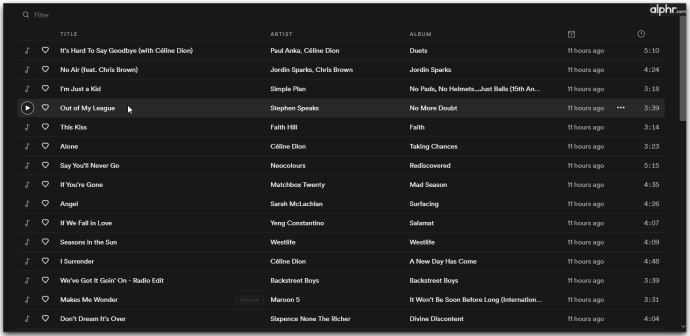
- Klikněte na skladbu pravým tlačítkem myši.
- Zvolte možnost „Přidat do fronty“.
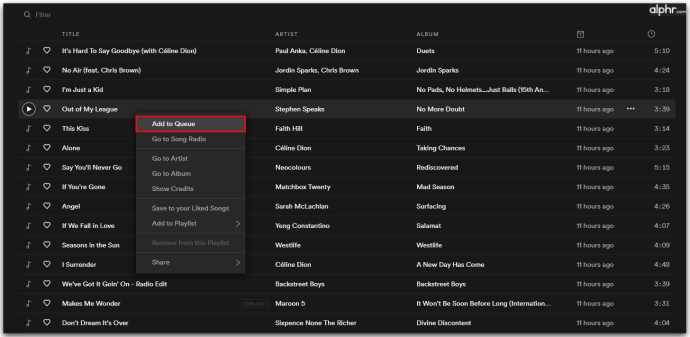
- Pokud jde o celé album, Spotify přidá všechny skladby z něj do vaší fronty.
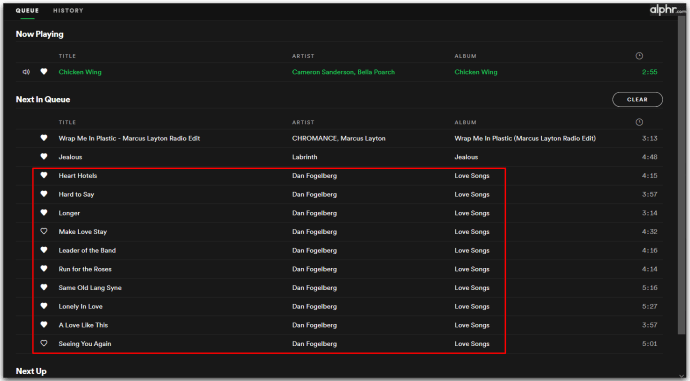
Jak vymazat frontu Spotify na iPhonu
Nejpohodlnější způsob, jak používat Spotify, je prostřednictvím mobilní aplikace na vašem iPhonu. Ale pokud jde o promazání fronty, Spotify vám neumožňuje hromadně odstraňovat písně. Zde je návod, jak odstranit skladbu z fronty na iPhonu:
- Otevřete frontu Spotify kliknutím na ikonu tří čárek v pravém dolním rohu.
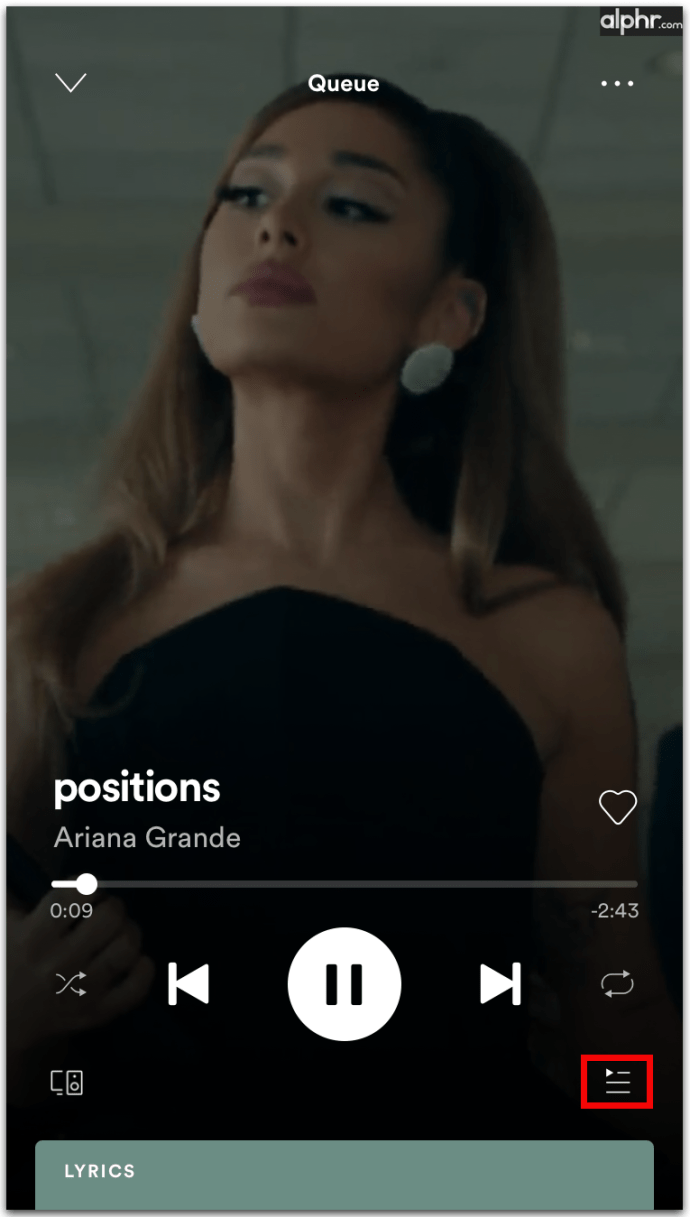
- Označte kolečko vedle názvu písně.
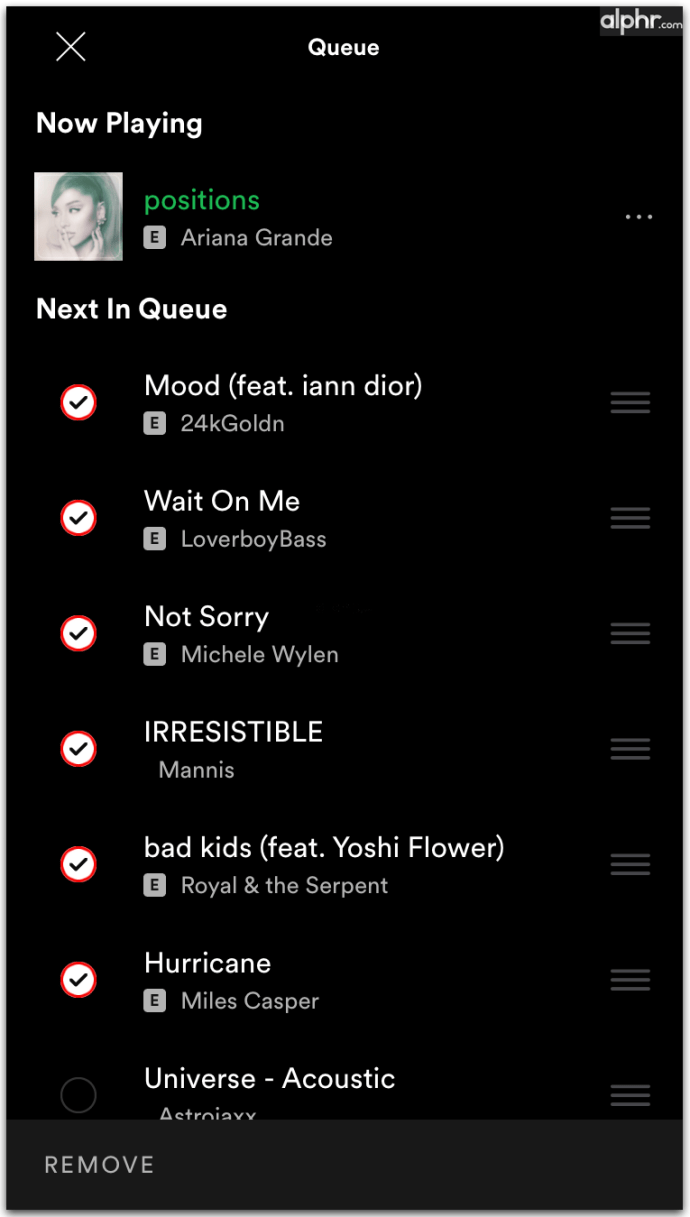
- Jakmile máte všechny skladby označené, klikněte na tlačítko „Odebrat“ v levém dolním rohu.
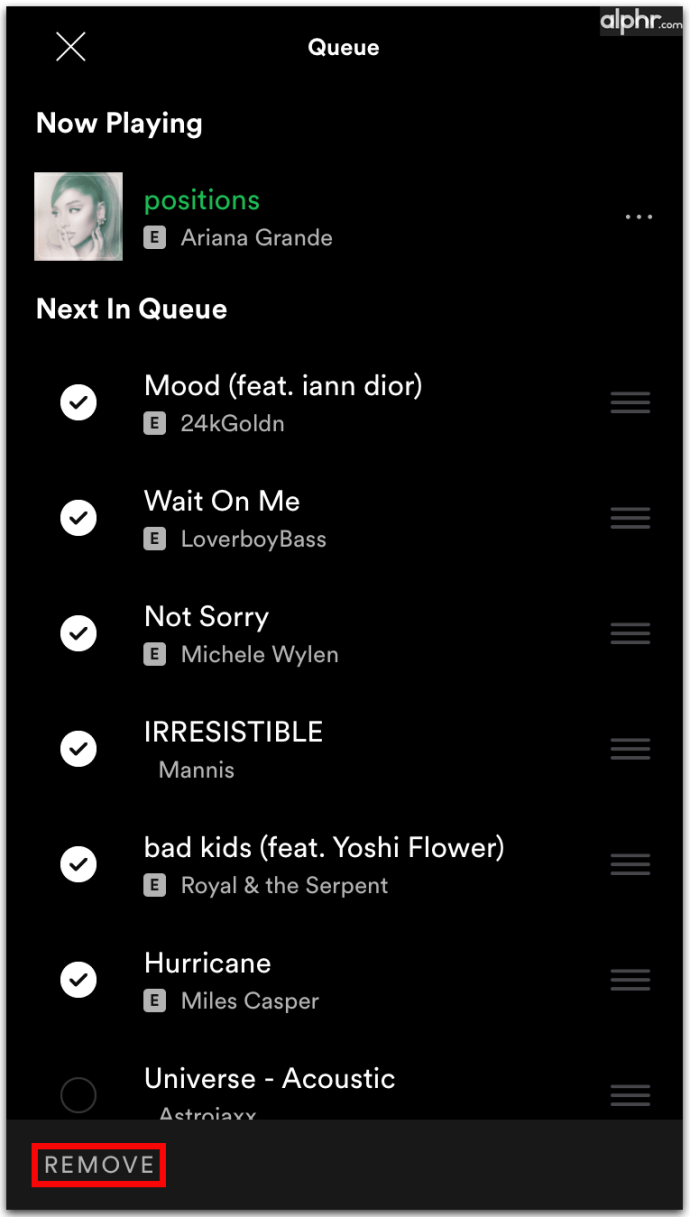
Pokud patříte mezi většinu uživatelů Spotify, máte jistě pár skladeb, které posloucháte neustále, zatímco ostatní přeskakujete. Pokud je to i váš případ, vyzkoušejte si uspořádat playlist ve frontě a změnit pořadí skladeb. Je to nepříjemné, když víte, že budete chtít přeskočit většinu skladeb nebo alb. Proto vám Spotify umožňuje měnit pořadí skladeb ve frontě, abyste si poslech co nejvíce užili.
Pořadí písní ve frontě změníte tak, že kliknete a podržíte ikonu se třemi čárkami a přetáhnete skladbu na požadované místo. Když si seřadíte skladby podle věku, žánru nebo interpreta, poslech si mnohem víc užijete. Váš seznam skladeb bude znít svěže a možná objevíte i nějakou novou hudbu.
Jak vymazat frontu Spotify na Androidu
Vyčištění fronty Spotify na Androidu je celkem jednoduché. Postupujte podle tohoto návodu:
- Spusťte aplikaci Spotify na vašem Android zařízení.

- Klikněte na aktuálně přehrávanou skladbu.
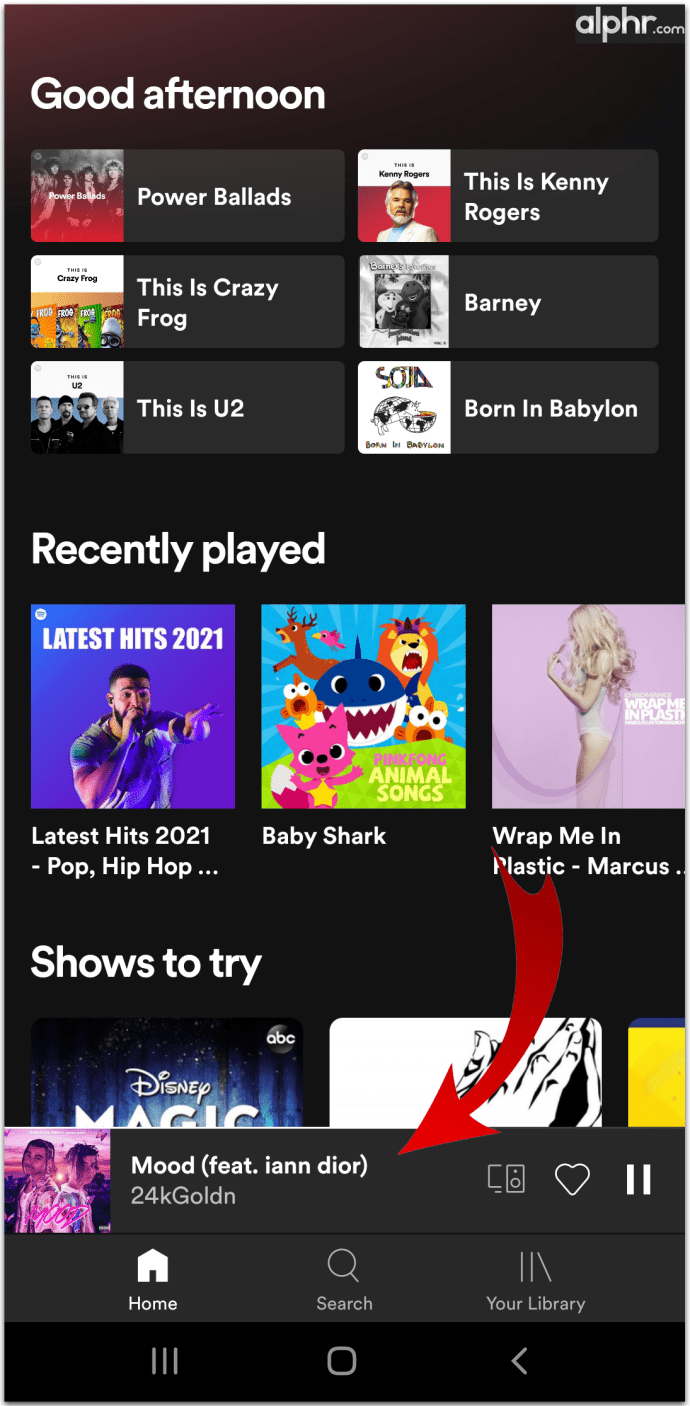
- Dostanete se na obrazovku přehrávání.
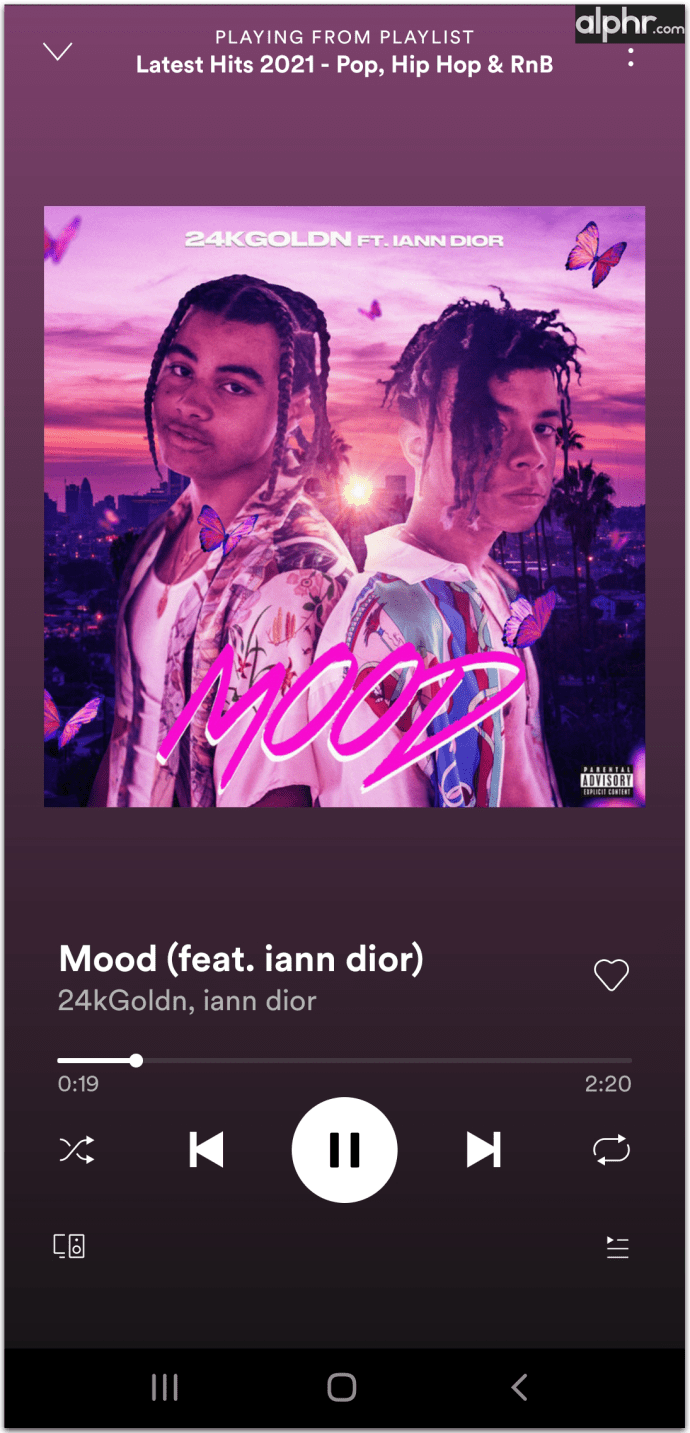
- Otevřete frontu Spotify kliknutím na ikonu tří čárek v pravém dolním rohu.

- Označte kolečko vedle názvu písně.

- Jakmile máte všechny skladby označené, klikněte na tlačítko „Odebrat“ v levém dolním rohu.

Nyní, když jste si vyčistili frontu, možná si budete chtít vyhledat oblíbenou hudbu a dát srdíčka u oblíbených skladeb. Můžete si také vytvořit playlist s vašimi nejlepšími hity. Pokud máte zájem, postupujte takto:
- Klikněte na ikonu vaší knihovny.
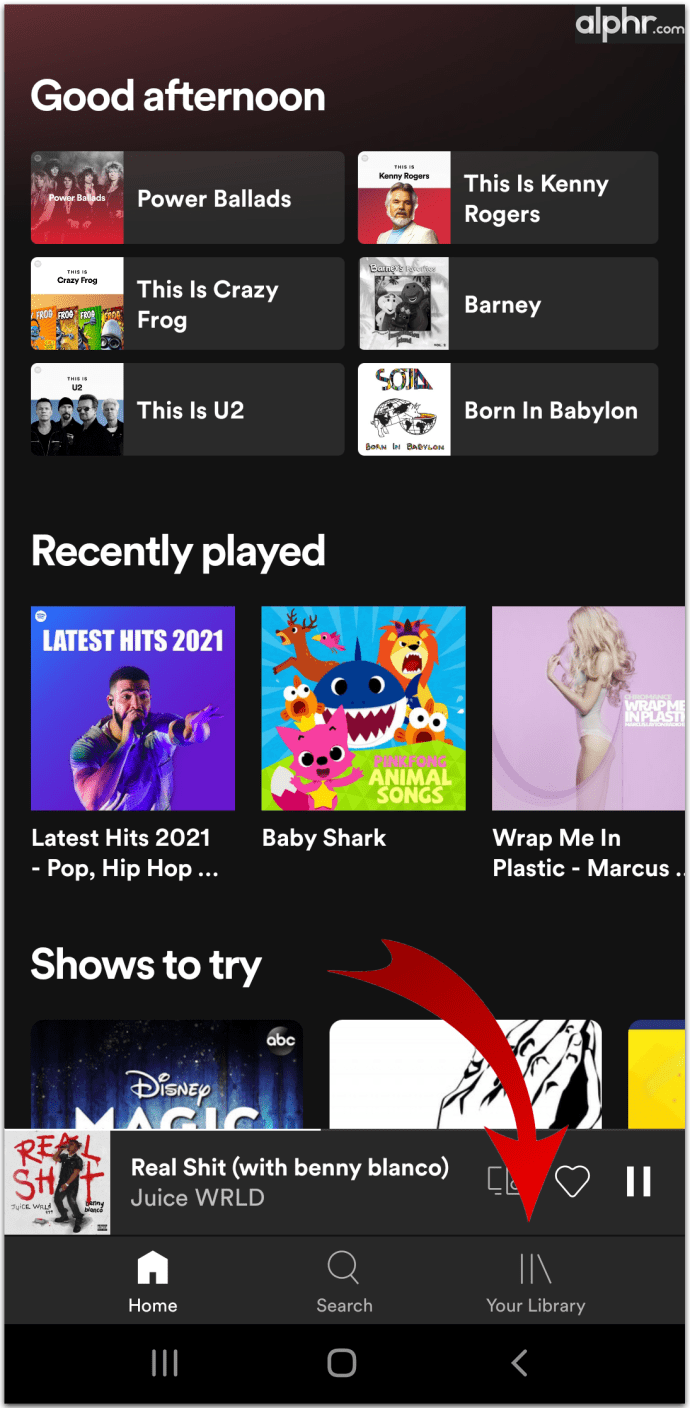
- Vyberte „Hudba“ a „Playlisty“.
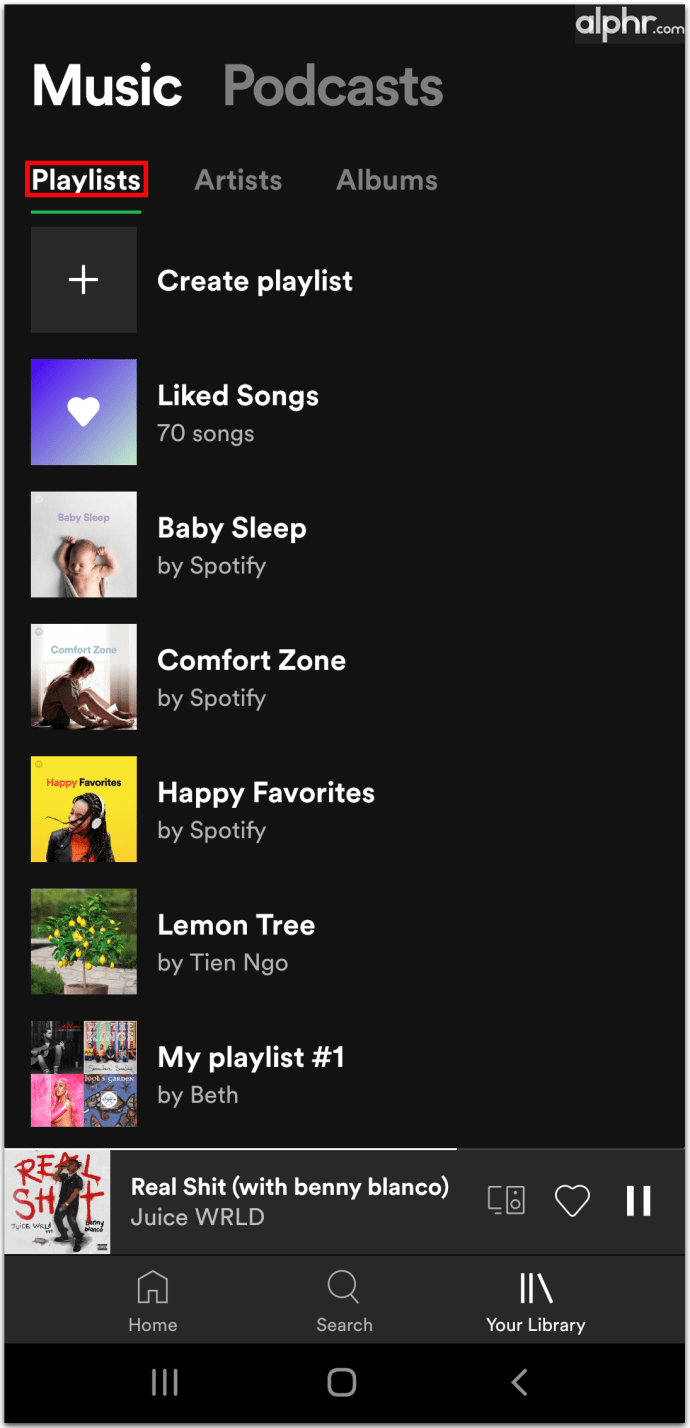
- Klikněte na „Vytvořit playlist“ a pojmenujte ho.
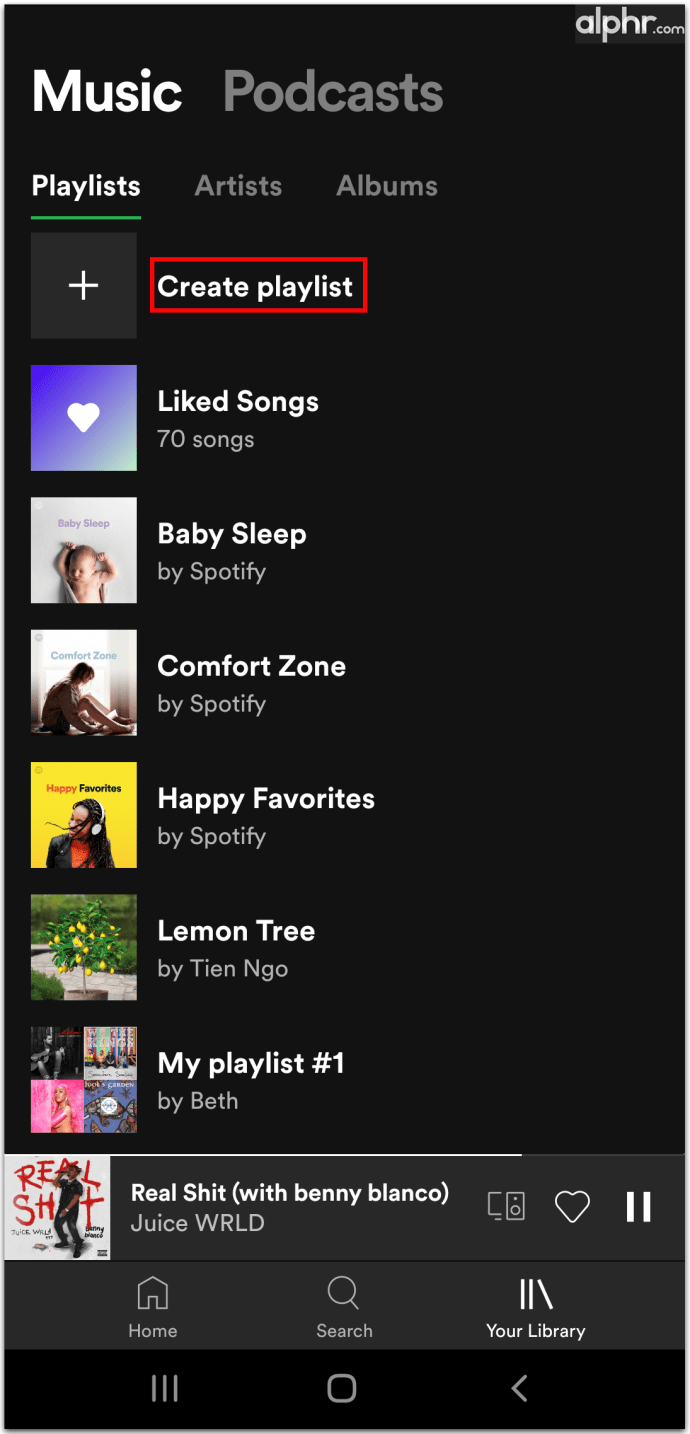
- Pro potvrzení klikněte na „Vytvořit“.
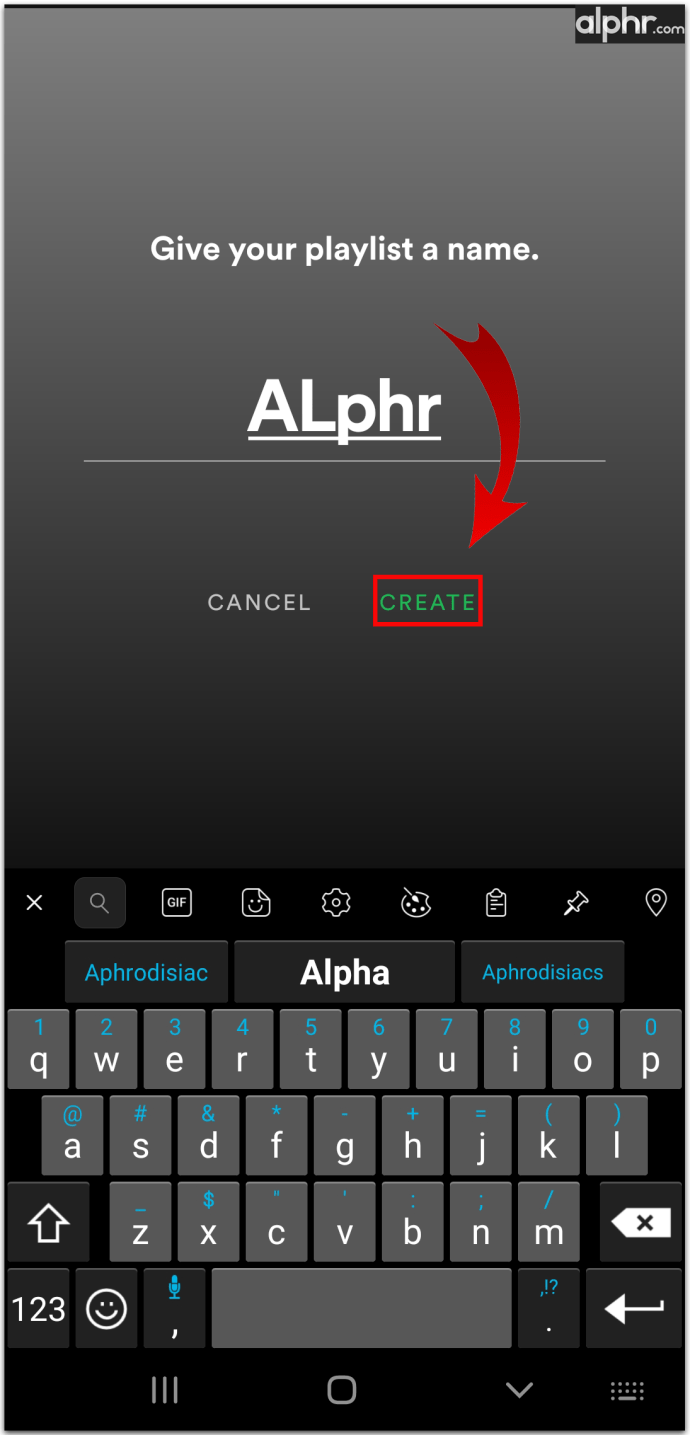
Jak vymazat frontu Spotify na iPadu
Pokud vás už unavují staré písničky, které ve frontě nemáte rádi, je nejvyšší čas je odebrat. Ale mějte na paměti, že iPad nemá možnost hromadně mazat skladby, pouze jednu po druhé. Takto můžete vybrat skladby a odstranit je ze seznamu:
- Otevřete frontu Spotify kliknutím na ikonu tří čárek v pravém dolním rohu.
- Označte kolečko vedle názvu písně.
- Jakmile označíte všechny písně, klikněte na tlačítko „Odebrat“ v levém dolním rohu.
Nyní, když máte frontu vyčištěnou, je možná ten správný čas si projít i všechny vaše playlisty a odstranit ty, které jsou už zastaralé nebo příliš nostalgické. Zde je návod, jak odstranit staré playlisty ve Spotify:
- Otevřete aplikaci Spotify.
- Přejděte do seznamů skladeb.
- Klikněte na ikonu se třemi tečkami u playlistu.
- Zvolte možnost „Smazat playlist“.
Jak vymazat frontu Spotify na Windows a Mac
Vyčištění fronty Spotify je jednoduchý proces, který vám zabere jen pár minut, obzvláště pokud Spotify používáte na počítači. Naštěstí verze pro počítače má tlačítko „Vymazat“, které smaže všechny skladby ve frontě jediným kliknutím.
Zde je návod, jak vymazat frontu Spotify na Windows a Mac:
- Spusťte aplikaci Spotify.

- Klikněte na tlačítko fronty, které se nachází v pravém dolním rohu a vypadá jako ikona tří vodorovných čárek.

- Pod sekcí „Nyní se hraje“ najdete tlačítko „Vymazat“.

- Kliknutím na něj odstraníte všechny skladby z fronty.
- Pokud chcete odstranit skladby jednotlivě, klikněte pravým tlačítkem myši na každou zvlášť a zvolte možnost „Odebrat z fronty“.
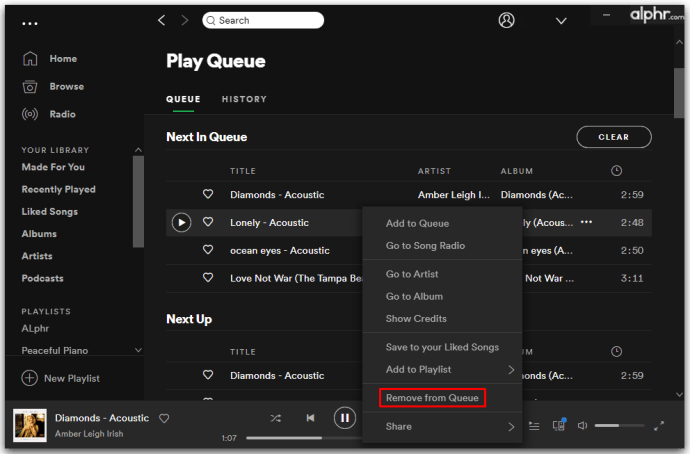
Pokud ve frontě nejsou žádné skladby, tlačítko „Vymazat“ se nezobrazí. Pokud ale opravdu chcete vyčistit svůj profil, můžete si také promazat historii nedávno přehrávaných skladeb ve Spotify. Postup je následující:
- V levém menu vyberte „Nedávno přehrávané“.

- Přesuňte kurzor na seznam skladeb nebo album, které bylo nedávno přehráno.
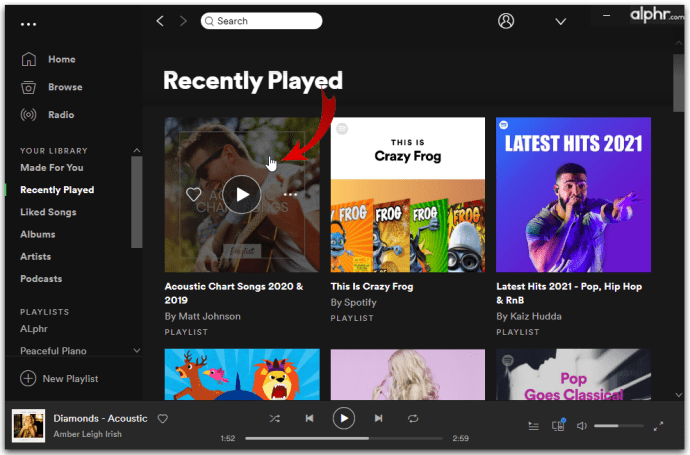
- Klikněte na ikonu se třemi tečkami.

- Vyberte možnost „Odstranit z naposledy přehrávaných“.
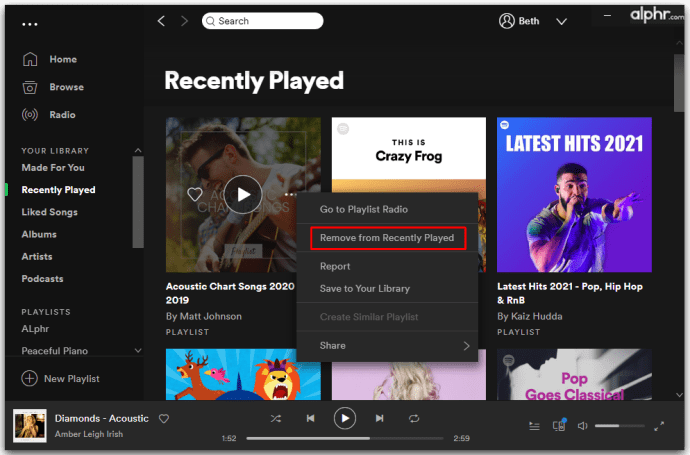
Bohužel neexistuje způsob, jak odstranit všechny položky z této složky najednou, ale pokud jste dostatečně trpěliví, můžete složku vyprázdnit.
Jak vymazat frontu Spotify na Chromebooku
Používání Spotify na Chromebooku je velmi jednoduché. Pokud jste se rozhodli vymazat frontu Spotify, stačí pár kliknutí:
- Spusťte aplikaci Spotify na svém Chromebooku.
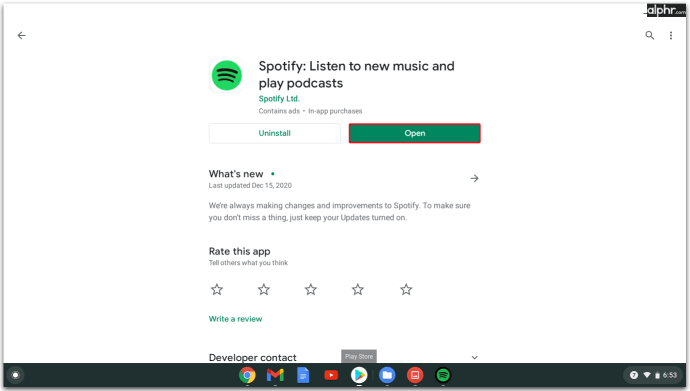
- Klikněte na aktuálně přehrávanou skladbu a dostanete se na obrazovku přehrávání.
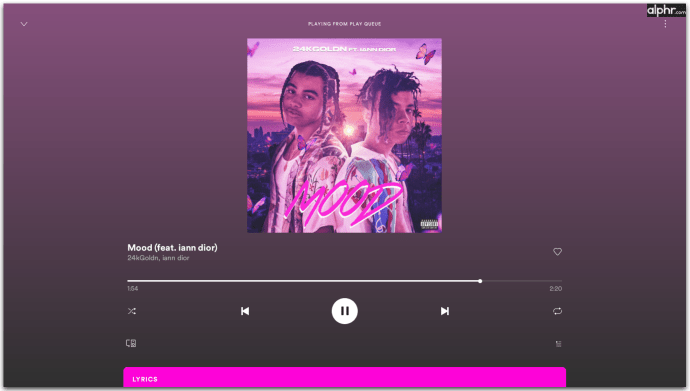
- Otevřete frontu Spotify kliknutím na ikonu tří čárek v pravém dolním rohu.
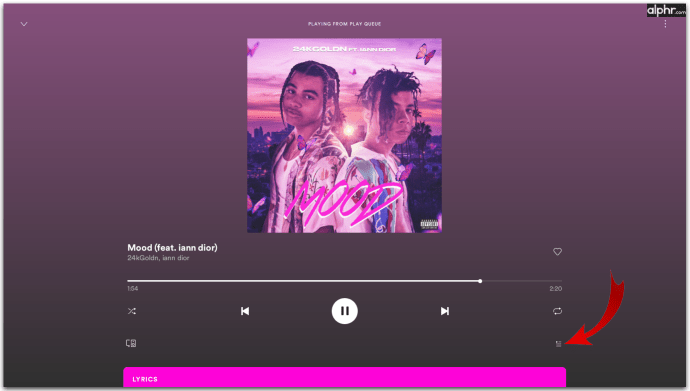
- Označte kolečko vedle názvu písně.
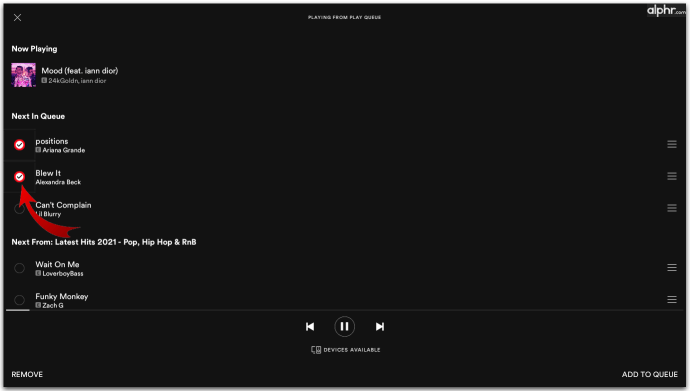
- Jakmile označíte všechny skladby, klikněte na tlačítko „Odebrat“.
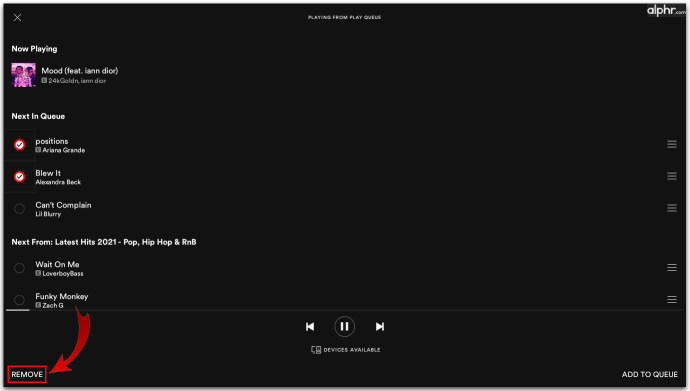
Jak vymazat historii poslechu Spotify
Pokud ve Spotify potřebujete začít s čistým štítem a chcete odstranit veškerý nepotřebný obsah, můžete to udělat vymazáním historie poslechu. Tato možnost je dostupná pouze ve verzi pro počítače, v mobilním telefonu ji nenajdete:
- Otevřete aplikaci Spotify.

- V levém menu klikněte na „Nedávno přehrávané“.

- Když umístíte kurzor na album nebo podcast, klikněte na ikonu se třemi tečkami.

- Vyberte možnost „Odstranit z naposledy přehrávaných“.
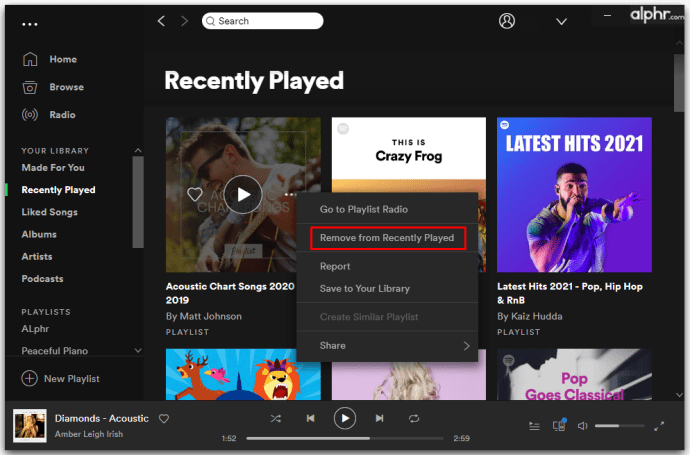
- Tento postup opakujte, dokud nemáte kartu Nedávno přehrávané prázdnou.
Jak vymazat složku „Další“ ve Spotify
Pokud jste si skladby označili jako „Další“, dostanou se do všech vašich playlistů. Proto je lepší si vytvořit speciální playlist, který bude plný vašich oblíbených skladeb.
Zde je návod, jak vymazat frontu a začít znovu:
- Otevřete aplikaci Spotify.

- Klikněte na tlačítko fronty v pravém dolním rohu, které vypadá jako ikona tří vodorovných čárek.

- Pod sekcí „Nyní se hraje“ najdete tlačítko „Vymazat“.

- Kliknutím na něj odstraníte všechny skladby z fronty ve Spotify.
Jak vymazat frontu Spotify pomocí webového přehrávače
I z webového přehrávače Spotify můžete spravovat frontu. Po jeho spuštění se vám zobrazí kompletní seznam s dříve přehrávanými a budoucími skladbami, ale neexistuje možnost smazat všechny skladby najednou. Jediné, co můžete udělat, je mazat skladby jednotlivě.
Další často kladené dotazy
Jak odeberu skladbu z mé fronty?
Libovolnou skladbu z fronty odeberete snadno tak, že kliknete na kolečko vedle skladby, kterou chcete odebrat, a kliknete na „Odebrat“. Ano, postup je jednoduchý, protože Spotify chce vytvořit platformu, která je intuitivní a zároveň jednoduchá.
Jak si upravím frontu ve Spotify?
Změna pořadí skladeb ve frontě je založena na principu „táhni a pusť“. Tímto způsobem si můžete přesunout skladby, které se vám líbí nebo nelíbí. Kdykoli můžete skladby přeskládat a Spotify okamžitě změní jejich pozici ve frontě.
Hudba neustále hýbe světem
Pokud jste dostatečně rozhodnutí, Spotify vám umožní smazat z vašeho profilu vše, co nemáte rádi, abyste si mohli vytvořit dokonalý hudební proud. A jakmile máte vybranou hudbu, kterou máte rádi, jste připraveni vyrazit na ranní běh nebo do práce se správnými melodiemi.
Nyní, když už máte více informací o tom, jak spravovat svoji frontu ve Spotify a jak smazat nadbytečný obsah, můžete si svůj profil přizpůsobit tak, aby vyhovoval vašim požadavkům. Navíc budete vědět, jak vyčistit frontu nebo přidávat nové skladby na různých zařízeních.
Jak často si čistíte playlisty Spotify? Čistíte si pravidelně i frontu? Podělte se o vaše zkušenosti v sekci komentářů níže.